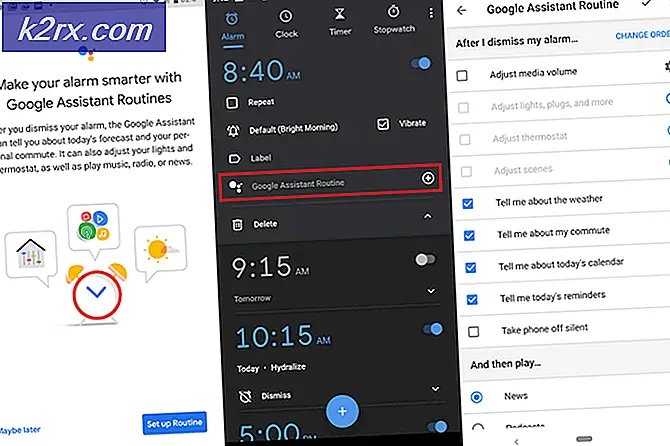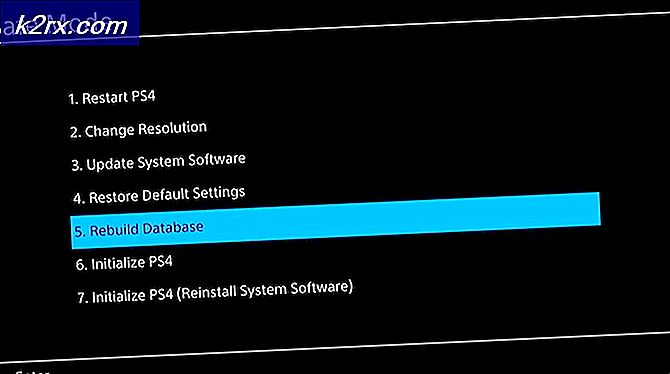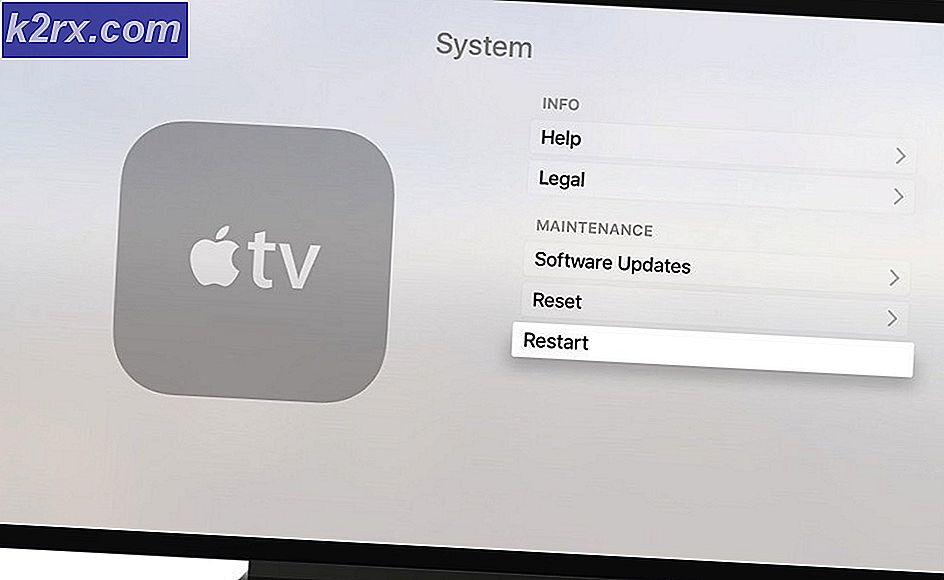FIX: VideoWave har stoppet å fungere
Roxio Creator NXT Pro er en applikasjonspakke som inneholder en rekke forskjellige programmer, som alle har å gjøre med DVD-brenning. Roxio Creator NXT Pro er en av de absolutt beste DVD-brennende suitene der ute, og blant de forskjellige programmene som den inneholder, er VideoWave - et program som lar brukerne jobbe med videofiler. Tilbake i 2013 begynte mange brukere av Roxio Creator NXT Pro å oppleve et irriterende problem hvor de ville få en feilmelding om at VideoWave stoppet hver gang de forsøkte å starte VideoWave eller MyDVD fra Roxio Creator NXT Pro-pakken.
Etter å ha mottatt feilmeldingen, ville en berørt bruker ikke ha annet valg enn å lukke programmet de prøvde å lansere - noe som betyr at de berørte brukerne bare mister sin evne til å starte og bruke VideoWave og MyDVD. Dette problemet er spesielt vanlig blant Windows 7-brukere, selv om det har vært kjent å påvirke alle versjoner av Windows OS. Å se som om VideoWave og MyDVD er ekstremt viktige programmer som inngår i Roxio Creator NXT Pro-pakken, er dette et ganske viktig problem.
Heldigvis for alle som er berørt av dette problemet, er det helt mulig å avinstallere Roxio Creator NXT Pro, installere DirectX, MSXML 4.0 og Microsoft .NET Framework, og installer deretter Creator NXT Pro-pakken. Her er et komplett sett med instruksjoner for å løse dette problemet:
Hold Windows-tasten og trykk R. Skriv appwiz.cpl og klikk OK .
På listen over installerte programmer, finn og høyreklikk på Roxio Creator NXT Pro .
Klikk på Avinstaller i kontekstmenyen.
Bekreft handlingen og gå gjennom Roxio Creator NXT Pro avinstallasjonsveiviseren helt til slutt.
Trykk Windows Logo- tasten + R for å åpne et Kjør
PRO TIPS: Hvis problemet er med datamaskinen eller en bærbar PC / notatbok, bør du prøve å bruke Reimage Plus-programvaren som kan skanne arkiver og erstatte skadede og manglende filer. Dette fungerer i de fleste tilfeller der problemet er oppstått på grunn av systemkorrupsjon. Du kan laste ned Reimage Plus ved å klikke herSkriv % temp% i dialogboksen Kjør og trykk Enter .
Trykk Ctrl + A for å velge alle filene og mappene i Temp. Trykk på Slett .
Bekreft handlingen i den følgende popup-vinduet.
Midlertidig deaktiver alle og alle tredjeparts brannmur og antivirusprogrammer. Du kan aktivere dem når du har utført alle trinnene som er oppført her.
Installer DirectX på nytt ved hjelp av oppsettet som finnes her .
Installer MSXML 4.0 på nytt ved hjelp av oppsettet som finnes her .
Gjenta trinn 1 - 3 .
Denne gangen, i listen over installerte programmer, finner du og høyreklikker på Microsoft .NET Framework .
Klikk på Avinstaller .
Bekreft handlingen og følg avinstallasjonsveiviseren til helt enden.
Installer Microsoft .NET Framework på nytt ved hjelp av oppsettet som finnes her .
Installer Roxio Creator NXT Pro- pakken på nytt, og du bør ikke lenger motta VideoWave-maskinen, har stoppet arbeidsfeilmeldingen når du starter VideoWave eller MyDVD.
PRO TIPS: Hvis problemet er med datamaskinen eller en bærbar PC / notatbok, bør du prøve å bruke Reimage Plus-programvaren som kan skanne arkiver og erstatte skadede og manglende filer. Dette fungerer i de fleste tilfeller der problemet er oppstått på grunn av systemkorrupsjon. Du kan laste ned Reimage Plus ved å klikke her